DEBUT 系列快速入门(TAG G)
DEBUT TAG G 是一款网关设备,能够连接并下载任何 DEBUT 系列终端设备的数据。
它配备了 GNSS、4G 网络通信模块、多种传感器、灵活的电源供应以及德鲁伊科技专利的 INTELINK 技术,通常实地使用时,可为由于体积限制而无法独立连接网络的其他 DEBUT 设备提供网络通信,监控群体的进出行为,并帮助寻找遗失设备。
系统架构
下面的流程图展示了 TAG G 如何通过蜂窝网络作为网关,实现 DEBUT 设备与云服务器之间的通信。同时,您也可以通过 TAG G 的中继模式使用手机对其他 DEBUT 设备进行实时操作。
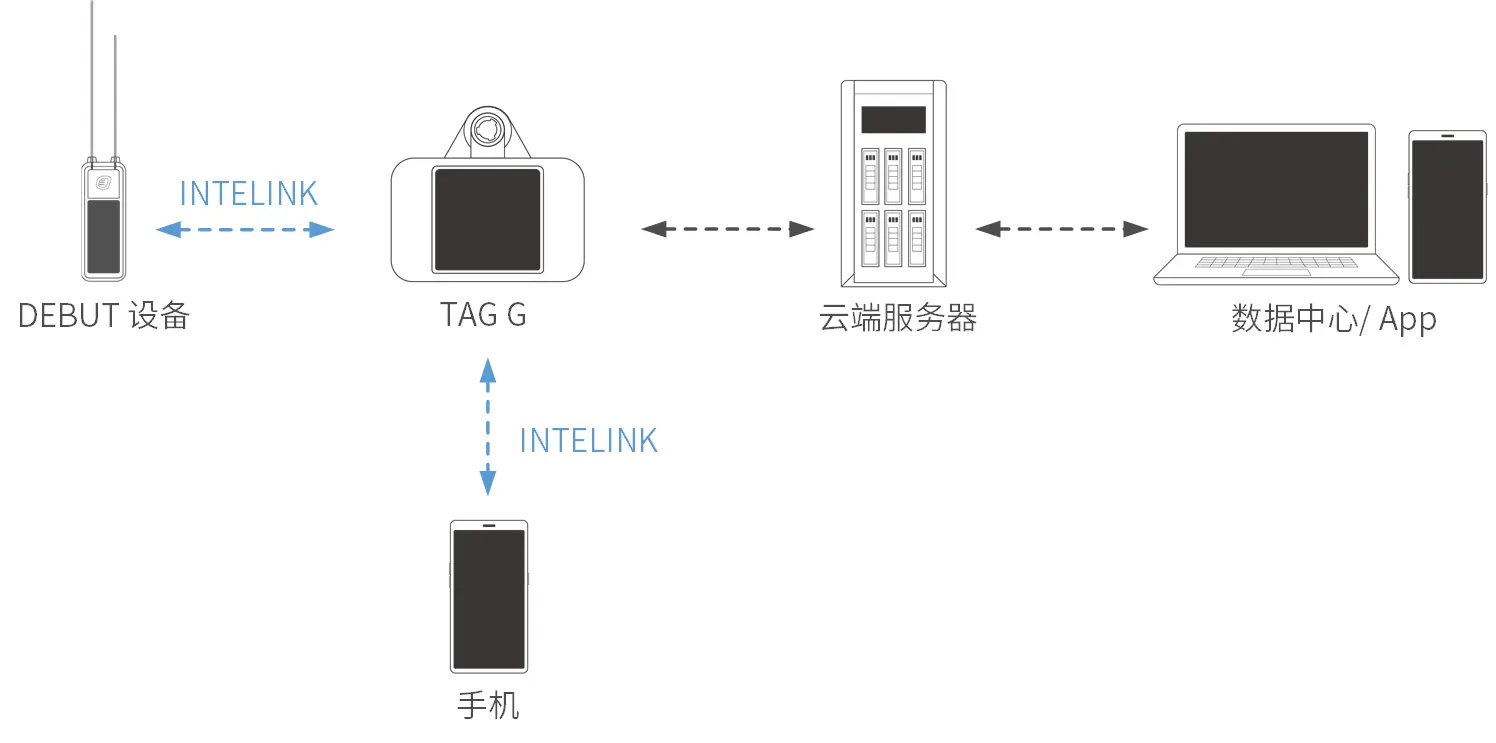
使用之前
确保您已经拥有 Ecotopia 数据中心的账号。该账号可用来登录 Ecotopia App 及数据中心。
- 安装 Ecotopia App,图标:
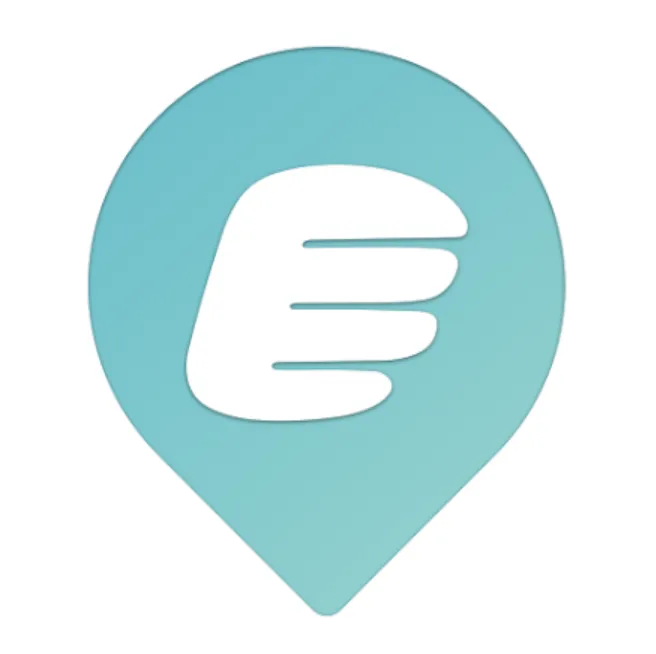
iPhone 用户请在 App Store 搜索“Ecotopia”;安卓用户请扫描下方二维码获取下载链接。
- Ecotopia 数据中心:https://www.ecotopiago.cn/
注意:如果您的设备注册在其他服务器,那么 App 名称、Logo 和数据中心地址可能会有变化。请咨询您的销售代表。
登录后您将看到该账号有权限操作的所有设备。请将希望开机测试的设备的数据订阅状态从出厂默认的 “已归档” 切换为 “已订阅”。若有需要,请订阅 ODBA 数据等附加数据。
开始使用
第一步:为 TAG G 分配设备
登录数据中心,点击左侧边栏“设备管理”>“网关设备”,您将看到网关设备列表。点击列表中 TAG G 设备最右端的 图标进入终端设备列表页面,然后点击
。您可以在列表中选择终端设备并分配给 TAG G。您也可以在网关列表右上角点击“批量白名单”来批量分配设备。
注意
- 默认情况下,TAG G 仅能够和分配给它的设备通信。
- 有些用户会要求他们部署在迁徙飞行路线热点区域的 TAG G 能够下载所有设备的数据。这也是可以实现的。如有需求,请联系您的销售代表。我们将评估您的 TAG G 状态以授予该功能(主要是为了确保网络连接的稳定性,以免其他研究人员的数据滞留在您的 TAG G 中)。
- 您可以将一台 DEBUT 设备分配给多台 TAG G。
第二步:TAG G 开机
手机设置为向 Ecotopia App 开放蓝牙权限,登陆 Ecotopia App。
点击右上方
扫描 TAG G 上的二维码,根据屏幕提示将 TAG G 开机。
第三步:为 TAG G 下发配置
通常情况下您无需为 TAG G 执行下发配置操作,因为 TAG G 通常都部署在有网络连接的地方,可自动通过网络连接服务器并获取配置。
如果您的 TAG G 部署在无网络连接的地方,那么您需要使用 Ecotopia App 从服务器获取配置(如果您的手机有网络连接,您无需任何操作,App 启动时会自动从服务器获取配置),然后通过 INTELINK 将配置下发给 TAG G。请注意,每次您需要修改 TAG G 配置时都需要进行此操作。
注意:如果您计划在无网络的环境中首次开机,请确保提前将所有必要的信息缓存至您的手机。请查看缓存管理相关内容。
之后,TAG G 将开始根据配置采集自身数据、扫描分配给它的设备并与之通信以及通过 4G 网络自动传输数据。
注意:TAG G 有两组配置。您在 Ecotopia App 和数据中心上看到的是其终端配置。而其网关网关配置(例如扫描间隔、数据下载间隔、设备进出监控和上报间隔、信标定位开关),您可查看网关配置章节。
使用场景
TAG G 可以用作固定基站,在现场进行自动扫描和相关操作,也可以作为移动中继,延伸您手机的 INTELINK 扫描距离。
固定基站
TAG G 可以被固定在特定地点,自动扫描其通信范围内的设备、下载设备中存储的数据、向设备下发新配置、并统计记录各个设备的进出。
由于其体积小且集成了太阳能充电,您通常可以将 TAG G 其悬挂在树枝上。您可以设计不同的部署方式。为了实现最大的通信范围,建议在没有障碍物(如墙壁、树林或山丘)的开放空间中部署 TAG G,安装高度距地面至少 2 米以上。
如果您计划安装的地点无网络信号,TAG G 仍然能够自其它 DEBUT 设备下载数据,但是将不能够将数据上传至云服务器。在此种情况下,您可以去 TAG G 的安装地点,通过 Ecotopia App 下载 TAG G 储存的全部数据。当回到有网络的地方时,您可通过手机接将这些数据上传。
移动中继
手机可用作 DEBUT 设备的网关,但通信距离有限。您可以使用 TAG G 作为中继将通信距离延长至 1500 米(取决于实际环境)。
通过 TAG G 作为 INTELINK 中继,您可以在手机上查看远距离设备的实时状态,并进行下载数据、修改配置、升级固件、定向搜索等实时操作。
使用 TAG G 作为中继的步骤:
- 登录 Ecotopia App,确保 TAG G 已经开启。
- 点击
,该账户下所有 DEBUT 设备被展示出来。
- 点击选择单个设备或长按选择多个设备,然后选择您想要的操作。如果设备不在您手机连接范围之内,那么您的手机将会自动通过 TAG G 尝试连接设备。
注意:当您手持 TAG G 在野外工作时,请注意安全,谨防意外发生。
网关配置
出于技术上的考虑,TAG G 的网关功能相关的参数和配置并未开放给用户。下面是 TAG G 网关功能的一些简介,已帮助您更好地理解 TAG G 是如何工作的。
网关模式
默认情况下,TAG G 只能与其关联的设备进行交互。然而,它也可以作为一个通用网关,收集任何进入其扫描范围的 DEBUT 设备的数据。如有此需求,请联系您的销售代表。
设备管理
如果 TAG G 未配置为通用模式,它可以为进入其扫描范围的关联设备下发配置和固件升级。
INTELINK 扫描参数
默认情况下,TAG G 的扫描工作周期设置为每 60 秒扫描一次,扫描时间为 30 秒。设备每 30 分钟只能连接 TAG G 一次。这些默认设置旨在管理 TAG G 和设备的长期功耗。
如果您有其他需求,例如在特定时间段内进行密集扫描,请联系您的销售代表以协助评估和修改。
额外功能:E-fence 电子围栏记录
此功能默认启用,TAG G 每 10 分钟检查一次是否有设备新进入或退出其扫描范围。
该功能通常用于巢穴的使用情况监测。
额外功能:INTELINK 摘要数据
如果您的 TAG G 启用了此功能,它将提供详细日志,记录哪些设备在何时被检测到。这些数据可用于接近性分析。
额外功能:网关扫描记录
启用此功能后,网关在每次检测到设备时还会记录信号强度。该功能仅在需要三点定位时激活。
手动为 TAG G 充电
TAG G 集成了高效率太阳能单元,可实现自动充电。然而,如果您有特殊需求,也可以使用充电器手动为其充电。如有此类要求,请联系您的销售代表。

数据服务费管理
每台设备的单月数据服务费消费取决于该设备在该月的数据订阅状态。请根据您的需要管理数据订阅状态,以合理利用数据服务费。此外,请确保您有足够的账户余额,以避免数据服务中断。若需要充值数据服务费,请联系您的销售代表寻求帮助。
更多信息请查看数据服务费相关内容。